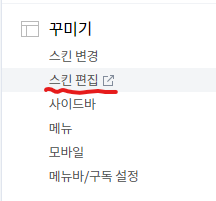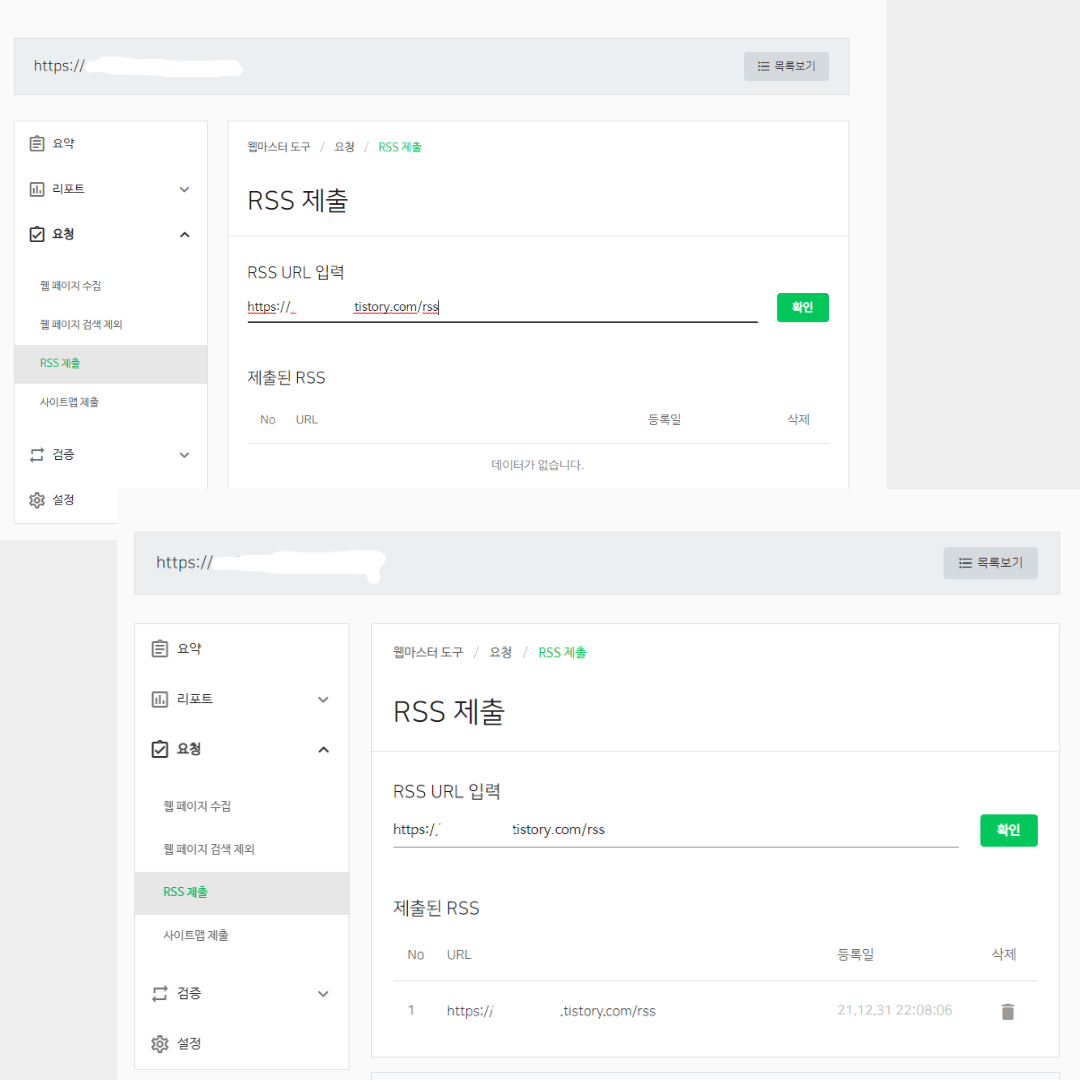[20대 임플란트 후기#1] 20대에 임플란트를 하는 이유(치과 종사자의 치과 선택 꿀팁)
[20대 임플란트 후기#1] 20대에 임플란트를 하는 이유(치과종사자의 치과 선택 꿀팁)
안녕하세요! 용&몀의 용입니다.
벌써 2021년도가 다가고 2022년도가 찾아왔습니다. 새해맞이 새해 목표로 미루던 일을 이제 실행을 하려고 하시는 분들이 많을 것이라고 생각이 드는데요. 그중에서는 '치과치료'나 '임플란트'를 미루시는 분들도 있을 것이라고 생각이 듭니다.
'치과치료'나 '임플란트'를 미루시는 이유는 '무섭고 소름돋아서'가 대부분일 것이라고 생각이 드네요 ㅎㅎ(물론 저도 그랬습니다 ㅋㅋㅋ) 그래서 이런 여러 가지 이유로 미루고 계시는 분들을 위해서 생생한 저의 후기를 알려드리려고 합니다.
저는 '환자'로서도 임플란트 수술을 받았습니다. 또, 제 직업이 '치과기공사'여서 임플란트 보철물을 직접 만들고 구조와 원리를 아는 사람으로써 여러분들에게 더욱 생생한 후기와 궁금한 점에 대해서 알려드리려고 합니다.
그럼 이번 포스팅 '[20대 임플란트 후기#1] 20대에 임플란트를 하는 이유(치과종사자의 치과 선택 꿀팁)' 시작하겠습니다.
※ 제가 직접 겪은 후기이며, 현재는 최종보철물 세팅이 완료 (총 4개월 소요)

1. 20대에 임플란트를 하게된 이유?
20대분들이라면 본인은 임플란트를 하지 않을 것이라고 생각을 하실 텐데, 저도 아직 20대인데 임플란트를 하고 말았습니다... 그것도 두 개나!! 어쩌다가 그런 불상사가 났는지 천천히 알려드리고, 여러분들도 해당이 되는지 한번 찾아보시길 바랍니다!
우선 임플란트를 하게 되는 경우를 말해보자면, 여러가지 이유가 있는데 대표적인 이유를 말해보자면
1. 선천적으로 영구치결손에 의한 유치 잔존
2. 충치, 치아 파손에 의한 치아결손
3. 치주염, 치은염으로 인한 치아결손
저는 이 중에서 선천적으로 영구치 결손에 의한 유치 잔존으로 인하여 임플란트를 하게 되었습니다.(엄마 난 왜....)
본인이 해당되는지 알 수 있는 방법은 20대가 되면 유치는 치근(치아 뿌리)이 녹아서 제 역할을 못하고 흔들리게 됩니다. 또, 유치는 영구치보다 작기 때문에 다른 치아들보다 작거나, 짧다. 잡고 흔들었을 때 뭔가 많이 흔들리는 느낌이 있다. 그렇다면.... 여러분들도 임플란트를... 크흠...
정확하게 아는 방법은 치과에 내원하여 파노라마(X-ray)를 찍어보면 다 나옵니다.
2. 치과 선택
치과진료를 받기로 했다면 첫 번째로 치과를 잘 선택하는 것이 중요합니다.
임플란트를 받을 때, 치과를 선택의 꿀팁을 알려드리자면
1. 직장이나 집에서 가까운 치과
2. 평판이나 추천하는 사람이 많은 치과
3. 가족이 일하는 치과(?)
1. 직장이나 집에서 가까운 치과 : 임플란트를 비롯한 치과치료의 특성상 병/의원을 일주일에 한 번씩 방문해야 하는 경우가 많습니다. 그런 경우를 생각해서 교통이 편하거나, 집이나 직장에서 가까운 치과로 가시는 것이 좋겠죠?
2. 평판이나 추천하는 사람이 많은 치과 : 치과치료는 우리 몸에 직접 받는 일입니다. 또한, 치아는 외모/심미적으로도 굉장히 중요한 부위 중 하나입니다. 그래서 반드시 평판이 좋거나 실력이 좋다고 소문이 난 치과를 가는 것을 추천드려요. (가격이 비싸더라도 실력 좋은 곳으로 가셔야 나중에 고생 안 합니다.)
3. 가족이 일하는 치과(?) : 그래도 믿음직한 사람이 있고, 직원 DC를 받을 수도 있습니다...ㅎㅎ
3. 진단 및 견적
처음 내원을 하게 되면, 파노라마(x-ray)를 찍고 의사 선생님께서 진단을 내려주십니다.

이렇게 적나라하게 보여줘도 되나 싶긴 한데 저의 파노라마 사진입니다....
이 중에서 다른 치아랑 비교되게 작은 치아 두 개가 보이시나요?

이 두개가 임플란트를 받아야 할 치아입니다.
파노라마에서 보이듯이 옆에 치아와는 다르게 치근(치아 뿌리)이 녹아서 없는 것을 확인할 수 있습니다.

그 와중에 피곤하신지 누워있는 우리 사랑니 친구....**
이렇게 파노라마를 찍고 나서 상담실장님과 상담을 진행하면서 치료 견적을 받고 조율을 할 수 있습니다.
저는 '임플란트 2개(13,23) + 왜소치 크라운(12) + 23번 뼈이식'를 받기로 했습니다.
오늘 포스팅은 '[20대 임플란트 후기#1] 20대에 임플란트를 하는 이유(치과 종사자의 치과 선택 꿀팁)'이었습니다. 쓰다 보니 알려드리고 싶은 게 많아서 분량 조절에 실패했네요...ㅎㅎ
저는 8월 27일에 시작해서 12월 27일 최종 보철물 세팅을 끝낸 상태입니다. 제가 직접 겪고 만드는 과정을 지켜보고 배웠던 좋은 경험이어서 말하고 싶은 게 많은 후기입니다.
다음 글은 수술을 처음 받고, 어떤 식으로 진행이 되는지 알려 드리를 글이 될 것 같네요!
그럼 모두들 새해 복 많이 받으시고!!! 계획하는 모든 것이 잘 풀리시길 바랍니다!!
행복하세요!
'용's 생생 후기' 카테고리의 다른 글
| 맛있다! 진하고 매콤한 찜닭 : 행복한찜닭 대전본점 (0) | 2022.01.15 |
|---|---|
| 앱테크 슈퍼로찌 하는 방법과 후기 (추천코드:71Z50H) (1) | 2022.01.09 |
| 맛있다! 처갓집양념치킨 해피 골드세트(슈프림양념치킨+치킨치즈볼) (0) | 2022.01.08 |
| 20대 임플란트 후기#3 임플란트 시간, 임시치아를 하는 이유 (0) | 2022.01.07 |
| 20대 임플란트 후기#2 임플란트 식립, 수술 후 통증은? (0) | 2022.01.04 |